På senare tid blev internet en farlig plats, eftersom befolkningen av dagliga användare växer och cyberbrottslingar är ganska produktiva.
Majoritetens verktyg för att bläddra igenom interwebz är Google Chrome.
Det finns dock några förvirrande saker i Chrome. Som den plötsliga varningen om den farliga platsen framåt, eller snarare en vilseledande.
Detta kräver lite ljusförlust och vi såg till att göra det idag. Om du någonsin stötte på en vilseledande skärm för vilseledande sida när du navigerade till en webbplats, se till att kontrollera förklaringen nedan.
Vad är vilseledande webbplats framåt säkerhetsvarning på Chrome?
Google ägnar stor uppmärksamhet åt användarens online-säkerhet, och det är också det inkluderande konceptet för Chrome-webbläsaren. De kan ibland intrång i din integritet, men nätfiske och skadlig kod identifieras omedelbart.
Så även utan tredje parts antivirus online-skydd kommer du antagligen att stöta på en eller flera säkerhetsvarningar under vägen. Speciellt om du strövar omkring på de obskyra delarna av internet eller klickar på popup-fönster eller annonser.
De kännetecknas av den röda varningsskärmen som informerar dig om att länken du försöker följa är:
- Innehåller skadlig kod
- Ledande till en vilseledande webbplats
- Försöker ladda skript från den opålitliga källan.
När det gäller varningen för vilseledande webbplats, de flesta är de förrädiska webbplatserna som försöker stjäla dina personuppgifter, särskilt lösenord. Mildare versioner kommer med dussintals popup-annonser.
När något sådant händer kan du skicka en rapport, stänga fliken och undvika webbplatsen i framtiden eller bara öppna den om du vet att du kan lita på den.
Dessa skyddsåtgärder finns för att förhindra phishing och malwareinfektioner. Chrome förhindrar också automatiskt alla nedladdningar från obehöriga källor.
Så här inaktiverar du varningar om osäkra webbplatser i Google Chrome
Vi fick reda på några falska rapporter som säger att det här är en webbläsarkapare eller malwareinfektion till hands. Det är inte.
Det är en integrerad del av Chrome som kan inaktiveras om du vill göra det. Läs mer om Googles officiella transparensrapport.
Så här inaktiverar du vilseledande webbplatsen framåt i Chrome:
- Öppna Krom.
- Klicka på 3-punkts meny längst till höger och öppna inställningar.
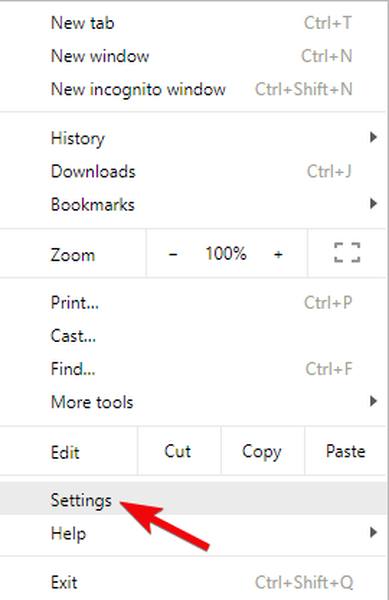
- Bläddra ner och expandera Avancerad sektion.
- Navigera till Sekretess och säkerhet.
- Inaktivera Skydda dig och din enhet från farliga platser.
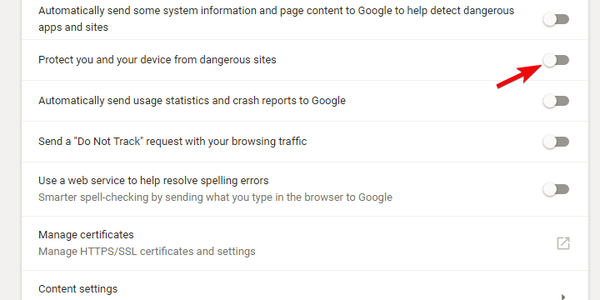
Vi rekommenderar att du använder en AdBlocker för att övervinna popup-fönster och antivirusprogram för online-skydd.
Windows Defender räcker för det mesta, men om du vill göra din surfning extra säker är Bitdefender Internet Security 2018 något vi gärna rekommenderar och berömmer. Kolla in vår recension av Bitdefender.
Med det kan vi avsluta den här artikeln. Om du har några obesvarade frågor angående den vilseledande sidan framåt och liknande ämnen, var noga med att berätta för oss i kommentarfältet nedan.
FAQ: Läs mer om Bedräglig webbplats framåt! varning
- Varför visar min webbplats vilseledande webbplats framåt?
- Hur stoppar jag vilseledande webbplats framåt?
För det första rekommenderas det inte att göra det eftersom det är en form av skydd. Men om du insisterar måste du ändra inställningarna i din webbläsare. Lär dig hur du gör det med vår omfattande guide.
- Hur kan du se om en webbplats är farlig?
Redaktörens anmärkning: Detta inlägg publicerades ursprungligen i april 2018 och har sedan moderniserats och uppdaterats i maj 2020 för friskhet, noggrannhet och omfattning.
- Google Chrome
 Friendoffriends
Friendoffriends



